没有无线路由器也能让手机和笔记本通过WIFI共享上网
2台笔记本通过wifi建立无线局域网
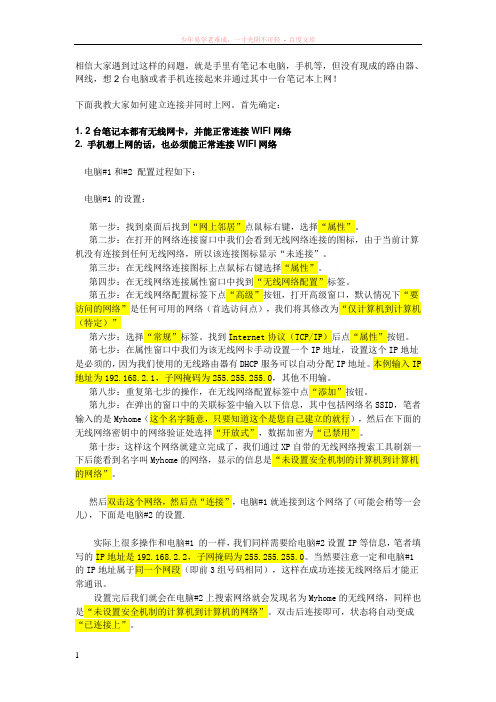
相信大家遇到过这样的问题,就是手里有笔记本电脑,手机等,但没有现成的路由器、网线,想2台电脑或者手机连接起来并通过其中一台笔记本上网!下面我教大家如何建立连接并同时上网。
首先确定:1. 2台笔记本都有无线网卡,并能正常连接WIFI网络2. 手机想上网的话,也必须能正常连接WIFI网络电脑#1和#2 配置过程如下:电脑#1的设置:第一步:找到桌面后找到“网上邻居”点鼠标右键,选择“属性”。
第二步:在打开的网络连接窗口中我们会看到无线网络连接的图标,由于当前计算机没有连接到任何无线网络,所以该连接图标显示“未连接”。
第三步:在无线网络连接图标上点鼠标右键选择“属性”。
第四步:在无线网络连接属性窗口中找到“无线网络配置”标签。
第五步:在无线网络配置标签下点“高级”按钮,打开高级窗口,默认情况下“要访问的网络”是任何可用的网络(首选访问点),我们将其修改为“仅计算机到计算机(特定)”第六步:选择“常规”标签。
找到Internet协议(TCP/IP)后点“属性”按钮。
第七步:在属性窗口中我们为该无线网卡手动设置一个IP地址,设置这个IP地址是必须的,因为我们使用的无线路由器有DHCP服务可以自动分配IP地址。
本例输入IP 地址为192.168.2.1,子网掩码为255.255.255.0,其他不用输。
第八步:重复第七步的操作,在无线网络配置标签中点“添加”按钮。
第九步:在弹出的窗口中的关联标签中输入以下信息,其中包括网络名SSID,笔者输入的是Myhome(这个名字随意,只要知道这个是您自己建立的就行),然后在下面的无线网络密钥中的网络验证处选择“开放式”,数据加密为“已禁用”。
第十步:这样这个网络就建立完成了,我们通过XP自带的无线网络搜索工具刷新一下后能看到名字叫Myhome的网络,显示的信息是“未设置安全机制的计算机到计算机的网络”。
然后双击这个网络,然后点“连接”,电脑#1就连接到这个网络了(可能会稍等一会儿),下面是电脑#2的设置.实际上很多操作和电脑#1 的一样,我们同样需要给电脑#2设置IP等信息,笔者填写的IP地址是192.168.2.2,子网掩码为255.255.255.0。
教你在没有无线路由器的情况下设置共享无线网络
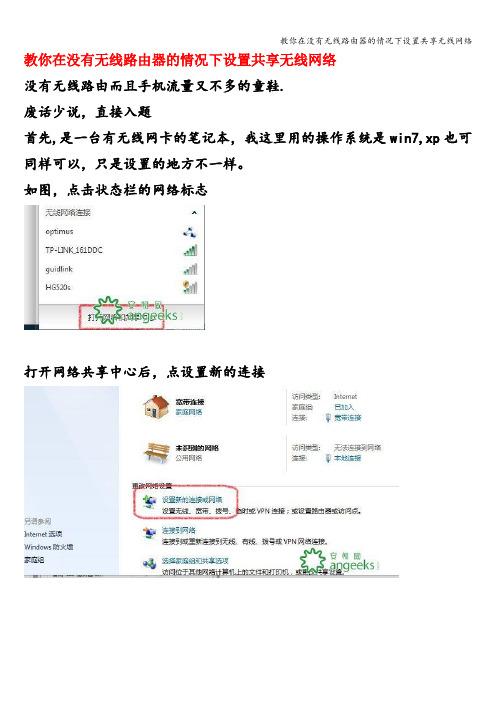
教你在没有无线路由器的情况下设置共享无线网络
没有无线路由而且手机流量又不多的童鞋.
废话少说,直接入题
首先,是一台有无线网卡的笔记本,我这里用的操作系统是win7,xp也可同样可以,只是设置的地方不一样。
如图,点击状态栏的网络标志
打开网络共享中心后,点设置新的连接
接着选择临时网络
出现下面对话后下一步
填写用户名(字母),设置密码(最好设置6位以上,我是10位数字),安全
类型选WEP,最后要勾上保存这个网络
然后在网络共享中心-管理无线网络可以查看到这个网络,删除时可在这删除
在网络共享中心选择更改适配器设置
右键你上网用的连接,比如宽带连接—属性-共享,如下图勾选
确定后回到更改适配器设置,右键无线网络—属性—常规-internet协议
4,如下设置
一直确定后,回到桌面,点击网络标志,如下,会出现你建立的网络,点连接
以上,手机就可以连接到无线网络去了,不过不支持安卓系统的。
笔记本不用路由器共享上网

不用路由器两台电脑共享上网的方法
假设有两台电脑,电脑A和B,其中一台A有网线,B没有,那么在没有路由器的时候B如何上网呢
首先A电脑
右击网上邻居!点击属性!
出现图一:
右击无线网卡属性,进入TCP/IP协议配置窗口
见图2:
按照图2来配置
再点击“无线网络配置标签”见图3:
点击“添加”按钮!出现配置窗口!按照图4来配置!图4:
也可以自己设置密码
确定后出去找设置,
无线网路配置高级为
计算机到计算机待定
且两台电脑都要设置成同一构架
配置完成后搜索无线网络,可以搜索到刚配置的网络123(这里改成了czj!)
图5:
再右击A机宽带连接的属性!选“高级”标签,按下图配置!图6:
这必须要选择
A机配置就OK了!
再来看B机!
右击无线网卡按图配置!
图7:
多台电脑改这点IP其中前三的IP
段不变
这是A电脑的IP保持不变
B电脑的DNS是用A电脑用IPCONFIG/ALL拼出的
且是选择外接链接的DNS,第一个是首选,第二个是备选。
重启一般都可以连接了。
然后就可以和A机的无线网络相连了!
现在B机就可以通过A机来上网了!没有路由器也不怕!
见图8:
红框内是宿舍仅有的一根网线!。
一招教你没有无线路由器实现WIFI连网

一招教你没有无线路由器实现WIFI连网
有些时候身边没有无线网络(没有配置无线路由器),只能有线上网,想用手机只能耗费手机流量,今天教大实现用电脑有线网络建立WIFI热点供无线设备(如手机、IPAD等)使用
1、点击“开始”按钮,选择“控制面板”
2、打开控制面板,找到网络和共享中心,双击打开
3、然后选择“设置无线临时(计算机到计算机)网络”
4、点击下一步就会出现一个确认框
5、点击下一步,我们就可以详细的设置无线的内容(网络名,连接密码等)
6、开启无线设备WIFI,找到刚刚设的无线网络名称,输入密码即可。
没有无线路由器也能让手机和笔记本通过wifi共享上网 2

没有无线路由器也能让手机和笔记本通过wifi共享上网
现在你只要有一台笔记本并且内置无线网卡,不管你是XP或WIN7或WIN8系统,然后安装一个Connectify中文版软件,就能把你的笔记本变成一个无线路由器,让wifi手机或别的笔记本设备也能共享上网了,绝对方便不少。
Connectify中文版是一款国产免费的无线网卡发射无线wifi信号的中文无线路由软件,没有任何的限制,绝对会让你的笔记本“增值”不止一点点。
Connectify中文版的界面操作十分简单,没有什么多余的选项要设置,只需一步步跟着走就可以了。
热点名称你也可以根据自己的爱好设定,热点密码是10
位的,设置完后你的笔记本就变成一个“虚拟的无线路由器”了。
你还有什么理由不收藏它呢?。
没有无线路由器,让电脑WIFI共享给手机上网

一,没有无线路由器,让电脑WIFI共享给手机上网。
环境和设备:家里一台式电脑,ADSL拨号直连上网,电脑上插有一张USB无线网卡。
当然笔记本也行,笔记本上也有无线网卡!现在开始说手机WIFI连接电脑共享上网的一些大致设置:在电脑的网络连接里找到拨号上网的连接,右键--属性--高级,在“Internet连接共享”里,家庭网络连接里选上自己的无线网卡连接,如图。
系统会默认把无线网卡的IP设为“192.168.0.1”,如果不同的话,也克手动设置无线网卡的IP,如图现在轮到手机上的设置了,在WIFI里新建一个连接,网络名称随便你,下面的“这是设备至设备的连接”一定要选上。
下一步,身份验证公开,数据加密的话,看自己的情况,我是不用密码的哦。
然后就完成了连接的建立了把它和电脑的无线网卡连起来,电脑上的无线网卡设置模式也要求是“设备到设备(点对点)”哦在网络适配器中设置“IEE 802.b/g......."这项,IP填192.168.0.x",默认网关填“192.168.0.1”,还有就是最好填上自己的DNS,否则可能上不了网哦,特别是像我没有无线路由的。
我没有无线路由器,所以我是利用台式电脑进行共享上网的,进行上面的设置后,就可以直接共享上网了。
二,无线控制远程桌面让你真正在手机屏幕上体验电脑系统,无线远程控制哦。
手机没有远程桌面的在附件下载,绿色的,我在钻石上使用完美通过。
在“我的电脑”右键选“属性”,在“远程”栏中把这2项勾上1.这是在内网(局域网)上使用远程桌面的设置。
前提:把手机和电脑连接(USB同步或WIFI)在内网很简单,在手机上,打开“远程桌面”,“计算机”填电脑的本地网卡IP,在依次填上用户名,密码(电脑一定要设用户密码),域不用填。
之后连接即可2.在外网使用远程桌面的方法与设置。
上面说的是在内网的使用,如果在外网呢?打个比方,如果你不在家或在千里之外,你想用手机控制家里的电脑(也就是使用远程桌面)可以实现吗?当然可以!!只要你的手机在外面能上网,不管你是用USB同步连接其他电脑让手机上网也好;用GPRS也好(估计超慢);用WIFI也好。
不用无线路由器,教你如何用手机WiFi 连接笔记本电脑共享上网! xp win7都可以

不用无线路由器,教你如何一步一步让5800 WiFi 连接笔记本电脑共享上网!不用无线路由器,一步一步教你如何让5800无线连接笔记本电脑共享上网(Windows Vista 环境,Win7类似)现在大家新买的智能手机几乎都自带Wi-Fi功能(无线局域网功能),我们的5800也不例外拥有Wi-Fi(5800国行没有这一功能,但是以后新出的国行机器已经开始配备无线局域网功能了,这里介绍的这篇文章适合所有自带无线局域网功能的手机使用),拥有这一功能就可以直接连接无线路由器(Wireless r outer),通过无线路由器连接互联网了。
但有的朋友没有无线路由器但有一台拥有Wi-fi功能的笔记本电脑(现如今新购的笔记本电脑几乎都自带Wi-Fi 功能),那么可不可以利用Wi-Fi功能直接连接笔记本电脑共享上网呢,答案是肯定的,下面让我一步一步给大家演示如何利用笔记本的无线网卡来连接我们的5800上网!(其实网上有不少类似教程,但都不是十分详细,有些步骤不很合理导致很多朋友设置不成功,希望我这篇教程可以帮助大家轻松设置成功)(系统环境在此说明一下:我用的是 Windows Vista操作系统来演示,因为Vista现在已经成为主流,大多数笔记本电脑预装的都是windows vista 系统;我的电脑是台式机+PCI无线网卡,与笔记本电脑+内置无线网卡效果是一样的,也就是说如果你没有笔记本电脑,给你的台式机加装一块PCI无线网卡也能实现你的5800不用无线路由就可以共享宽带上网了)1、首先进入控制面板打开网络和共享中心(点击开始-设置-控制面板)2、然后点击设置连接或网络,选择设置无线临时(计算机到计算机)网络,点击下一步,然后出现一个注意事项指南再点击下一步。
3、然后进入安全选项设置页面,然后填上网络名称(网络名称不要用汉字,我们的5800认不出汉字无线网络名称,这里我填了一个“SJZJ”),选择一个密钥安全类型,输入密码(如果只是偶尔用用建议还是不设置密码了,安全类型选择“无身份验证(开放式)”,用完后只要把笔记本上无线网卡禁用就可以保证安全了),如果经常使用这种方式把下面的保存这个网络打上勾,这样以后再使用就不必每次都设置了!然后点击下一步,这样网络设置就完成了,点击关闭即可,这一步操作完成后我们实际上在我们的电脑上建立了一个虚拟网络(Ad-Hoc网络),下面我们只需要让电脑和手机的无线网卡接入这个虚拟网络就可以实现微机与手机的互联了!4、首先我们需要先让电脑接入这个虚拟网络(刚才我们给虚拟网络起的名字叫“SJZJ“),由于是虚拟网络所以电脑必须先设置接入,这一点很重要,必须先把电脑上的无线网卡接入这个虚拟网络,整个设置才能成功,很多朋友设置不成功就是这里出了问题。
没有路由器时电脑怎么共享WiFi给手机

没有路由器时电脑怎么共享WiFi给手机
电脑没有配路由器,也可以进行WiFi共享,给手机或者其他电子设备以网络资源。
具体是怎么做到的呢?没有路由器时电脑共享WiFi 给手机的方法其实很简单,下面由店铺告诉你!
没有路由器时电脑共享WiFi给手机的方法
首先需要下载上网共享软件,网上很多可以搜到很多。
现在完毕安装好了,点击快捷方式,或者可以在任务栏中找,可能已经打开了。
打开后点击开启热点。
手机搜到后,就可以点击连上并上网了。
点击屏蔽可以将不需要连接的设备给屏蔽掉,以获得更快的网络资源体验。
打开设置,可以进行多项设置,可以设置可连接台数设置。
点击修改名称,可以对自己的热点进行名称的自定义。
END。
不用无线路由器,让电脑变身WIFI热点,与手机、笔记本共享上网

不用无线路由器,让电脑变身WIFI热点,与手机、笔记本共享上网硬件要求:1.带WIFI的手机。
2.带WIFI的台式机、笔记本。
外接无线网卡也行。
★特别注意:外接无线网卡也行,台式机用USB外接无线网卡也行!★特别注意:是“外接无线网卡”不是“无线上网卡,别弄混了。
开启Windows7的隐藏功能:虚拟WIFI和SoftAP(即虚拟无线AP),就可以让电脑变成无线路由器,实现共享上网,节省网费和路由器购买费。
以操作系统为Win7的笔记本或装有无线网卡的台式机作为主机。
一、主机设置如下:1、以管理员身份运行命令提示符:快捷键win+R→输入cmd→回车2、启用并设定虚拟WIFI网卡:运行命令:netsh wlan set hostednetwork mode=allow ssid=wuminPC key=wuminWIFI此命令有三个参数,mode:是否启用虚拟WIFI网卡,改为disallow则为禁用。
ssid:无线网名称,最好用英文(以wuminPC为例)。
key:无线网密码,八个以上字符(以wuminWIFI为例)。
以上三个参数可以单独使用,例如只使用mode=disallow可以直接禁用虚拟WIFI网卡。
这里我们运行:”netsh wlan set hostednetwork mode=allow ssid=ACE-PC key=12345678”命令运行成功之后,网络连接中会多出一个网卡为“Microsoft Virtual WIFI Miniport Adapter”的“无线网络连接”2(需要大概一分钟的时间,请耐性等候),为方便起见,将其重命名为虚拟WIFI。
若没有,只需更新无线网卡驱动就OK了。
3、设置Internet连接共享:在“网络连接”窗口中,右键单击已连接到Internet的网络连接(这里是CMCC-EDU),选择“属性”→“共享”,勾上“允许其他〃〃〃〃〃〃连接(N)”并选择“虚拟WIFI”。
没有无线路由器,用手机WIFI与笔记本电脑共享宽带上网

诺基亚E5-00手机WIFI与笔记本电脑共享宽带上网物品:带WIFI功能的诺基亚手机E5-00、通过ADSL宽带上网的带无线网卡的笔记本电脑。
目的:手机通过WIFI与笔记本的无线网卡连接,通过笔记本电脑连接的ADSL访问互联网。
操作平台:windows 7 中文版步骤一:在笔记本电脑上设置共享网络连接。
打开“控制面板->网络和Internet->网络和共享中心”,选择“更改适配器设置”,选中"本地连接"查看“属性->共享”,勾选允许共享,如下图:点击“确定”之后,“本地连接”出现了"共享的“字样。
然后设置无线网络的IP地址,如下图:点击”确定“之后,如图所示。
红色的叉表示目前还没有连接。
步骤二:在笔记本上设定无线AP连接,打开“控制面板->网络和Internet->网络和共享中心”,点击“设置新的连接或网络”后选择"设置无线临时网络",如下图:然后点击“下一步”进入到设置页面,根据个人爱好设置网络名称、安全策略和密码,并保存这个网络,例子中是“Nokia E5”,如下图:现在点击右下角的网络状态图标,找到无线网络连接中的“Nokia E5”,点击“连接”等待手机wifi的连接。
三、诺基亚E5-00的设置:功能表-控制面板-设置-连接—承载方式—接入点①新增接入点-自动检索可用接入点,如何笔记本设置正确,即可出现Wlan网络”Nokia E5“,点击选择,要求输入Wlan的wep密钥,请输入第(6)张图片里设置的密码就行了。
接下来,选择接入点接入的承载方式(互联网,彩信,wap服务,intranet),这里选择”互联网“。
②功能表-控制面板-设置-连接—承载方式—互联网打开”Nokia E5“,保持默认,选项—高级设置—IPv4设置:手机IP地址:192.168.0.2(注意,笔记本网线网络IP地址是192.168.0.1)2个IP前3个数字相同,第4个不能相同子网掩码:255.255.255.0默认网关:192.168.0.1DNS地址:填入自己的DNS次DNS地址:如果有,填入返回,打开手机上网络软件或者ucweb,在设置里选择接入点wlan “Nokia E5”,为了能测试时候成功联网,最好关闭手机的GPRS联网功能,让手机只能通过wifi上网,如果成功,电脑上的2个地方有如下图所示:。
家里没有无线路由器,那如何让手机、平板上网呢?
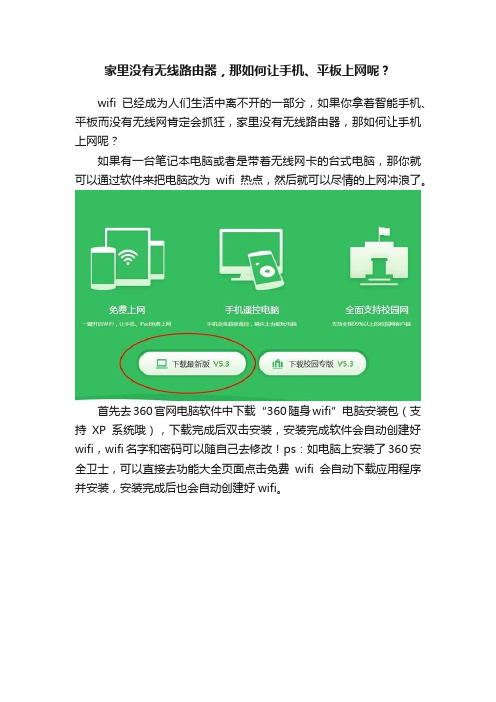
家里没有无线路由器,那如何让手机、平板上网呢?
wifi已经成为人们生活中离不开的一部分,如果你拿着智能手机、平板而没有无线网肯定会抓狂,家里没有无线路由器,那如何让手机上网呢?
如果有一台笔记本电脑或者是带着无线网卡的台式电脑,那你就可以通过软件来把电脑改为wifi热点,然后就可以尽情的上网冲浪了。
首先去360官网电脑软件中下载“360随身wifi”电脑安装包(支持XP系统哦),下载完成后双击安装,安装完成软件会自动创建好wifi,wifi名字和密码可以随自己去修改!ps:如电脑上安装了360安全卫士,可以直接去功能大全页面点击免费wifi会自动下载应用程序并安装,安装完成后也会自动创建好wifi。
如果你的电脑是台式电脑,那你就需要在购买一个无线网卡,小编在这里推荐几款!
1、这款网卡带有一根5db天线,支持xp/win7/8/10,传输速度可达到150M。
2、360随身WiFi3 300M 无线网卡迷你路由器黑色
3、小米(MI)随身wifiUSB迷你无线网卡路由器mini发射器小米随身wifi-黑色。
笔记本电脑怎么连接手机热点共享网络

笔记本电脑如何连接手机热点共享网络在现代社会中,笔记本电脑和手机已经成为人们生活和工作中不可或缺的工具。
如果你身处没有Wi-Fi信号的地方或者需要紧急上网,那么利用手机的热点功能为笔记本电脑提供网络连接无疑是一个便捷且实用的方法。
下面将介绍如何在不同操作系统下连接笔记本电脑到手机热点共享网络的具体步骤。
Windows系统连接手机热点Windows操作系统提供了简单的方式来连接手机热点。
以下是具体步骤:1.首先确保手机开启了热点功能,设置一个便于记忆的网络名称和密码。
2.单击电脑右下角的网络图标,查看可用网络列表。
3.在网络列表中选择你的手机热点名称,输入设置的密码。
4.等待连接成功,电脑将显示成功连接的提示。
通过这样简单的步骤,你可以在Windows系统上使用手机热点实现网络共享。
macOS系统连接手机热点在苹果的Mac系统上,连接手机热点同样非常容易。
以下是具体步骤:1.打开Mac系统的“系统偏好设置”面板,选择“网络”。
2.点击左下角的“+”按钮,选择“接口”中的“Wi-Fi”。
3.在“Wi-Fi”设置中,选择你的手机热点名称,并输入密码。
4.点击“连接”,等待连接成功。
通过以上步骤,你的Mac电脑就能成功连接到手机热点了。
总结通过以上介绍,我们了解了在Windows和macOS系统上如何连接笔记本电脑到手机热点共享网络。
这种方式可以在没有Wi-Fi信号的情况下便捷地让电脑上网,提高了工作和生活的便利性。
希望这些简单的操作步骤能够帮助到有需要的用户。
以上就是答案,希望对您有所帮助。
没有路由器 手机也耍共事上网
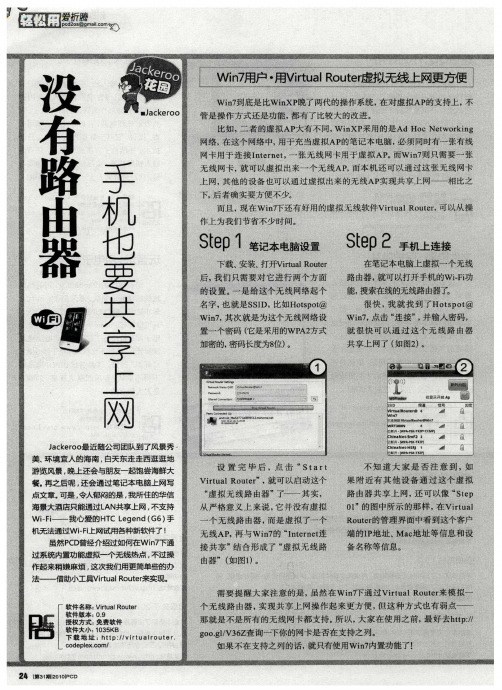
M n 7 B
慢蛊
蝴道
A p
西固
∞它
信号
v CaR ueO ・ t u lot r r
d r . J 叫 【 旧 wI 7 n●■ . n
硒
一
B■丹 ・w, f
1 0
n田 cu c
‘
蕾
I n
C n hlbNet¥ F l -m 2
J c eo a k ro最近 随公 司 团 队到 了风 景秀
管 是 操作 方 式 还是 功 能 , 有 了比较 大的 改 进 。 都
手机也要共享上网
下, 者确 实要方 便不 后 作上 为 我们 节省 不少 时 间。
网络, 在这 个 网络 中, 于充 当虚 拟AP 用 的笔记 本 电脑 , 须 同时有一 张有 线 必
网 卡用 于 连 接 I t r e , 张无 线 网卡 用于 虚 拟 AP 而W i 7 只需 要 一 张 nen t 一 o n则
Se 记 电 设 Se 手 上 接 tp1笔 本 脑 置 tp 2 机 连
下载 、 装 TVr a R ue 安 打 l iu l otr : t
后 , 们 只需 要 对 它 进 行 两 个方 面 我 在笔 记本 电脑 上 虚拟 一个 无 线
路 由器 , 就可 以打 开手 机 的Wi i — 功 F
无 线 网卡 , 可 以虚 拟 出来 一 个 无 线AP 而本 机 还 可 以通 过 这 张 无 线 网卡 就 , 上网, 其他 的设备 也 可 以通 过 虚 拟 出来的 无 线AP 现共 享 上 网— —相 比之 实
而且, 现在 Wi7 还 有 好 用的虚 拟 无 线 软件 V ru l o tr 可 以从 操 n- F ita R ue,
不用路由器也可以无线上网

亲测可以使用,手机和ipad也可以,不过要改手机的ip,不会的可以百度一下。
有的时候总是苦于只有一条网线想多台电脑同时上网怎么办?买个路由器吧还得麻烦的设置连接还得买网线?如果这样做我只能遗憾的说一句“ 你OUT了” 现在看完这篇文章,当然是不用那么麻烦了.(不适用于台式机)
假设有两台电脑A,B。
A有网线可以上网B没有那么如何在没有路由器的情况下同时上网呢?
首先A机设置
右击网上邻居点击属性出现图一
右击无线网络进入Internet协议属性
按照图二配置:
图二
再点击无线网络配置标签如图三图三:
点击添加按钮
出现配置窗口按照图四来配置图四:
配置完成后搜索无线网络就可以搜索到新添加的无线网络如图五:
再右击A机宽带连接属性选择高级标签按图六配置图六:
点击确定A机配置完毕!
下面设置B机
右击无线网络属性进入Internet协议属性
按图七配置:
点击确定完成配置
这样就可以通过A机的无线网络来上网了没有路由器也一样上网!。
不需要无线路由器,一步一步教你如何让手机用WiFi 连接笔记本电脑共享上网!

不需要无线路由器,一步一步教你如何让U5用WiFi 连接笔记本电脑共享上网!!说明一下,自己由于没买无线路由器,所以一直没怎么体验U5 的WIFI功能,今天在网上找了下,发现网上的高手真的是很多,所以转载了一下别人的心得,希望能给有需要的朋友借鉴一下!(下面的朋友介绍的是VISTA系统,其实XP和VISTA步骤差不多就是建立无线网方式不同)(系统环境在此说明一下:演示的是Vista操作系统来演示,大多数笔记本电脑预装的都是windows vista 系统;)1、首先进入控制面板打开网络和共享中心(点击开始-设置-控制面板)2、然后点击设置连接或网络,选择设置无线临时(计算机到计算机)网络,点击下一步,然后出现一个注意事项指南再点击下一步。
3、然后进入安全选项设置页面,然后填上网络名称(网络名称不要用汉字,我们的5800认不出汉字无线网络名称,这里我填了一个“SJZJ”),选择一个密钥安全类型,输入密码(如果只是偶尔用用建议还是不设置密码了,安全类型选择“无身份验证(开放式)”,用完后只要把笔记本上无线网卡禁用就可以保证安全了),如果经常使用这种方式把下面的保存这个网络打上勾,这样以后再使用就不必每次都设置了!然后点击下一步,这样网络设置就完成了,点击关闭即可,这一步操作完成后我们实际上在我们的电脑上建立了一个虚拟网络(Ad-Hoc网络),下面我们只需要让电脑和手机的无线网卡接入这个虚拟网络就可以实现微机与手机的互联了!4、首先我们需要先让电脑接入这个虚拟网络(刚才我们给虚拟网络起的名字叫“SJZJ“),由于是虚拟网络所以电脑必须先设置接入,这一点很重要,必须先把电脑上的无线网卡接入这个虚拟网络,整个设置才能成功,很多朋友设置不成功就是这里出了问题。
我们还是回到网络和共享中心,点击管理网络连接,打开网络连接窗口(这个窗口里面包含你的电脑上的各种连接类型,比如双绞线网卡的连接,无线网卡的连接,ADSL宽带上网的连接,VPN虚拟网卡的连接等等),我们这里先选择无线网卡的连接(无线网络连接),鼠标右键点击无线网络连接图标,点击连接/断开,然后就进入了连接网络选择界面,在这里我们选择“SJZJ”这个刚才我们添加的虚拟网络,然后点击下面的连接按钮。
[VIP专享]不需要无线路由器,一步一步教你如何让手机用WiFi 连接笔记本电脑共享上网!
![[VIP专享]不需要无线路由器,一步一步教你如何让手机用WiFi 连接笔记本电脑共享上网!](https://img.taocdn.com/s3/m/9eff67df2e3f5727a4e96259.png)
不需要无线路由器,一步一步教你如何让U5用WiFi 连接笔记本电脑共享上网!!说明一下,自己由于没买无线路由器,所以一直没怎么体验U5 的WIFI功能,今天在网上找了下,发现网上的高手真的是很多,所以转载了一下别人的心得,希望能给有需要的朋友借鉴一下!(下面的朋友介绍的是VISTA系统,其实XP和VISTA步骤差不多就是建立无线网方式不同)(系统环境在此说明一下:演示的是Vista操作系统来演示,大多数笔记本电脑预装的都是windows vista 系统;)1、首先进入控制面板打开网络和共享中心(点击开始-设置-控制面板)2、然后点击设置连接或网络,选择设置无线临时(计算机到计算机)网络,点击下一步,然后出现一个注意事项指南再点击下一步。
3、然后进入安全选项设置页面,然后填上网络名称(网络名称不要用汉字,我们的5800认不出汉字无线网络名称,这里我填了一个“SJZJ”),选择一个密钥安全类型,输入密码(如果只是偶尔用用建议还是不设置密码了,安全类型选择“无身份验证(开放式)”,用完后只要把笔记本上无线网卡禁用就可以保证安全了),如果经常使用这种方式把下面的保存这个网络打上勾,这样以后再使用就不必每次都设置了!然后点击下一步,这样网络设置就完成了,点击关闭即可,这一步操作完成后我们实际上在我们的电脑上建立了一个虚拟网络(Ad-Hoc网络),下面我们只需要让电脑和手机的无线网卡接入这个虚拟网络就可以实现微机与手机的互联了!4、首先我们需要先让电脑接入这个虚拟网络(刚才我们给虚拟网络起的名字叫“SJZJ“),由于是虚拟网络所以电脑必须先设置接入,这一点很重要,必须先把电脑上的无线网卡接入这个虚拟网络,整个设置才能成功,很多朋友设置不成功就是这里出了问题。
我们还是回到网络和共享中心,点击管理网络连接,打开网络连接窗口(这个窗口里面包含你的电脑上的各种连接类型,比如双绞线网卡的连接,无线网卡的连接,ADSL宽带上网的连接,VPN虚拟网卡的连接等等),我们这里先选择无线网卡的连接(无线网络连接),鼠标右键点击无线网络连接图标,点击连接/断开,然后就进入了连接网络选择界面,在这里我们选择“SJZJ”这个刚才我们添加的虚拟网络,然后点击下面的连接按钮。
不需要无线路由器一步一步教你如何让电话用WiFi连接笔记本电脑共享上网

不需要无线路由器,一步一步教你如何让U5用WiFi 连接笔记本电脑共享上网!!说明一下,自己由于没买无线路由器,因此一直没怎么体验U5 的WIFI功能,今天在网上找了下,发觉网上的高手真的是很多,因此转载了一下他人的心得,希望能给有需要的朋友借鉴一下!(下面的朋友介绍的是VISTA 系统,其实XP和VISTA步骤差不多确实是成立无线网方式不同)(系统环境在此说明一下:演示的是Vista操作系统来演示,大多数笔记本电脑预装的都是 windows vista 系统;)1、第一进入操纵面板打开网络和共享中心(点击开始-设置-操纵面板)2、然后点击设置连接或网络,选择设置无线临时(运算机到运算机)网络,点击下一步,然后显现一个注意事项指南再点击下一步。
3、然后进入平安选项设置页面,然后填上网络名称(网络名称不要用汉字,咱们的5800认不出汉字无线网络名称,那个地址我填了一个“SJZJ”),选择一个密钥平安类型,输入密码(若是只是偶然用用建议仍是不设置密码了,平安类型选择“无身份验证(开放式)”,用完后只要把笔记本上无线网卡禁用就能够够保证平安了),若是常常利用这种方式把下面的保留那个网络打上勾,如此以后再利用就没必要每次都设置了!然后点击下一步,如此网络设置就完成了,点击关闭即可,这一步操作完成后咱们事实上在咱们的电脑上成立了一个虚拟网络(Ad-Hoc网络),下面咱们只需要让电脑和电话的无线网卡接入那个虚拟网络就能够够实现微机与电话的互联了!4、第一咱们需要先让电脑接入那个虚拟网络(适才咱们给虚拟网络起的名字叫“SJZJ“),由于是虚拟网络因此电脑必需先设置接入,这一点很重要,必需先把电脑上的无线网卡接入那个虚拟网络,整个设置才能成功,很多朋友设置不成功确实是那个地址出了问题。
咱们仍是回到网络和共享中心,点击治理网络连接,打开网络连接窗口(那个窗口里面包括你的电脑上的各类连接类型,比如双绞线网卡的连接,无线网卡的连接,ADSL宽带上网的连接,VPN虚拟网卡的连接等等),咱们那个地址先选择无线网卡的连接(无线网络连接),鼠标右键点击无线网络连接图标,点击连接/断开,然后就进入了连接网络选择界面,在那个地址咱们选择“SJZJ”那个适才咱们添加的虚拟网络,然后点击下面的连接按钮。
家里没有路由器,只有笔记本和有线上网,怎么手机连WIFI呢?
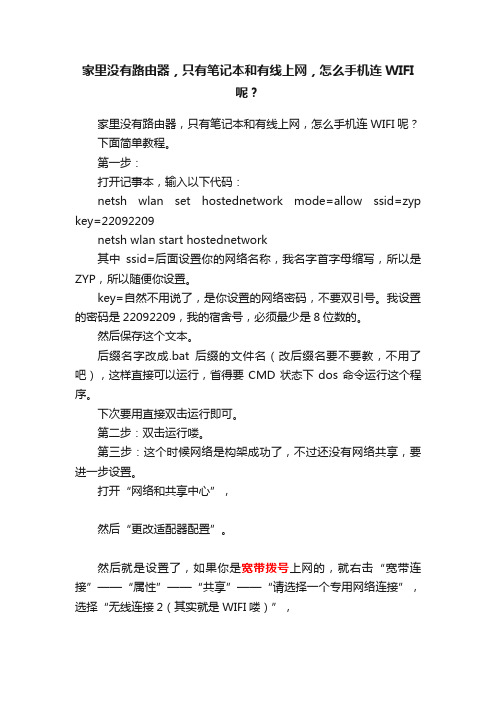
家里没有路由器,只有笔记本和有线上网,怎么手机连WIFI呢?家里没有路由器,只有笔记本和有线上网,怎么手机连WIFI呢?下面简单教程。
第一步:打开记事本,输入以下代码:netsh wlan set hostednetwork mode=allow ssid=zyp key=22092209netsh wlan start hostednetwork其中ssid=后面设置你的网络名称,我名字首字母缩写,所以是ZYP,所以随便你设置。
key=自然不用说了,是你设置的网络密码,不要双引号。
我设置的密码是22092209,我的宿舍号,必须最少是8位数的。
然后保存这个文本。
后缀名字改成.bat后缀的文件名(改后缀名要不要教,不用了吧),这样直接可以运行,省得要CMD状态下dos命令运行这个程序。
下次要用直接双击运行即可。
第二步:双击运行喽。
第三步:这个时候网络是构架成功了,不过还没有网络共享,要进一步设置。
打开“网络和共享中心”,然后“更改适配器配置”。
然后就是设置了,如果你是宽带拨号上网的,就右击“宽带连接”——“属性”——“共享”——“请选择一个专用网络连接”,选择“无线连接2(其实就是WIFI喽)”,然后勾上“允许其他网络用户通过............连接”的钩。
然后确定。
这样就可以连上网了。
同理,如果是直接设置IP上网的局域网,设置共享的时候,右击本地连接就OK了。
第四步:其实以上简单设置电脑变成虚拟路由器了。
如果设置成功的话,左击左下角的网络连接,显示你设置的网络名描述应该是“有internet访问”。
- 1、下载文档前请自行甄别文档内容的完整性,平台不提供额外的编辑、内容补充、找答案等附加服务。
- 2、"仅部分预览"的文档,不可在线预览部分如存在完整性等问题,可反馈申请退款(可完整预览的文档不适用该条件!)。
- 3、如文档侵犯您的权益,请联系客服反馈,我们会尽快为您处理(人工客服工作时间:9:00-18:30)。
Connectify –没有无线路由器也能让手机和笔记本通过WIFI共享上网
现在笔记本、手机等设备基本上都配备了Wifi无线网卡了,在家里买个无线路由器,共享宽带上网是非常方便的。
但是如果在学校宿舍、酒店或者别人的家,就不一定能有个路由器让你接驳多台设备手机、笔记本同时上网了,这时你是不是想如果有个随身携带的无线路由器那该多好啊。
其实,只要你有一台带无线网卡且安装了Windows7的笔记本,安装一个叫Connectify的软件,就能把你的笔记本变成一个无线路由器,让WIFI手机或者别的笔记本也共享上网了,绝对方便多了。
Connectify 是一款超酷的软件!完全免费,没有任何的限制,绝对让你的笔记本“增值”不少呢,你有什么理由不收藏它呢?!
只要你有一台带无线网卡且安装了Windows7的笔记本,编辑一个CMD小程序,再
安装一个叫Connectify的软件,就能把你的笔记本变成一个无线路由器,让WIFI手机或者别的笔记本也共享上网了,绝对方便多了。
五分钟搞定,包你学会。
Connectify 是一款超酷的软件!完全免费,没有任何的限制,绝对让你的笔记本“增值”不少呢,你有什么理由不收藏它呢?!。
进入正题。
总结如下:
第一步,1.打开WIN7开始菜单,在左下角的框上输入CMD,搜索出来的CMD.EXE对着它右键,选择以“管理员身份运行”。
2.(1)netsh wlan set hostednetwork mode=allow 承载网络模式设置为允许
(2)netsh wlan set hostednetwork ssid=OPEN key=1234567890设置一个名字为OPEN的无线接入点,接入点密码为1234567890
(3)netsh wlan start hostednetwork启动承载网络
然后,关掉次对话框即可(CMD)。
!
上面是开启了软AP。
接下来的仅仅是设置了很简单。
3.重新进入“网络和共享中心”在这个位置把两个网络都设置为家庭网络
(很多大侠都这么说,我觉得都一样,我只是把宽带连接的那个设置成了家庭网络,不要问我怎么设,很简单,点击下图中的“家庭网络”(蓝色的字样),便可以设置,下图是设置好的。
你不设置为家庭网络貌似也没问题)
第二步,下面就是Connectify的作用了。
当然你得下载并安装好它!!
Wi-Fi Name: 说明:给你的无线网络起个名字来标识它,默认是Connectify-me。
要求:最多32个字符,不支持中文。
Password 说明:设置10-26个字符的密码要求:仅支持字母a-f和数字0-9. (比如设置为1234567890)
Internet 说明:选择你电脑现有的网络连接. 要求:一般为本地连接或宽带连接(这一点需要说明的是,有些朋友用的是联通(网通)“宽带我世界”连网,您打看控制面版里的网络与internet
就会看到是rwpppoe连接上的网,这样就是既浪费时间又得看广告,特附上宽带用户帐号转换器,把您的帐号用此软件计算一下,便可以看到真实的拨号帐号,密码仍是原密码,直接复制真实的拨号帐号,用电脑自带的拨号连接就行了(电脑上没有的也可以新建立一个),连接上网后,便会显示出是“宽带连接”,进而选择它即可)
WiFi 说明:选择你电脑无线适配器的名字要求:一般为无线网络连接或无线网络连接2等等Mode 说明:选择无线接入模式要求:请选择Ad-Hoc,WEP或者Access
point,WPA2-PSK(本人用的第二个,很多大侠说第一个,我没用,请大家试试吧)(其他模式,请自行研究)设置好后,点击最下边的Start Hotsopt. 启动成功后,系统托盘小图标上的红色
叉号会消失。
Connectify的使用
∙现在,其他笔记本电脑可以搜索无线信号。
我用的∙搜索到你刚才命名的标识默认,连接,输入你设置的密码即可.(
XT702即是里程碑,蛮好的,打开手机WIFI直接就
可以用,不过,有些大侠,说用静态的快,其实我不
觉得,静态IP地址设置如下:在手机待机桌面上按
菜单键--设置--无线和网络--WLAN 设置--按菜单键
--高级--使用静态IP--IP地址(192.168.2.2)--网
关(192.168.2.1)--网络掩码(255.255.255.0)--
域名1(你电脑上的第一个DNS)--域名2(你电脑
上的第二个DNS)--返回键)
∙IP地址是可以随意变的,呵呵,只要最大数字不超
过255就行,但也不能太随意,不懂得就用上面的吧,
不知道域名(DNS)怎么找??那么我接着给您解释。
∙左键双击“本地连接”或者“宽带连接”,选择“属
性”,或者选择“详细信息”,要是您还不知道,不
知道的,就别设置静态IP,其实没多大用处∙一般是在一个屋子里,信号会满满的.
∙享受无线网络吧.
补充说明 1 杀软可能会有报警,放过,加入白名单. 2 使用时有三个进
程:Connectfy.exe、Connectfyd.exe、ConnectfyService.exe; 3 退出软件后,后两个进程依然运行,并开机自启动(但是不耗多少资源),可以手动关闭。
Connectify软件操作界面十分的简单,它没有什么多余的设置选项,只需要按部就班的填写上无线网络的名称、设置好无线网络密码以及你正在使用的联网方式便可以让你的笔记本变成一个“虚拟无线路由器”了。
Connectify 主界面截图
那么把自己的笔记本变成“虚拟无线路由器”实际上有什么作用呢?我来简单说说吧。
其实它就是通过WIFI无线,让多个设备蹭一个网络连接。
例如某人家里开了个电信宽带,没买路由器,只有1条网线,本来只能让1台电脑上网,这时用笔记本接上网线,笔记本就能通过网线上网了吧。
然后用Connectify 软件通过WIFI 无线信号传输出去(类似无线路由器),这时其实你的笔记本就成了一个“WIFI热点”。
然后,在信号覆盖范围内,我们就能用WIFI手机,带有无线网卡的电脑等等任何设备来连接到这个“热点”上网了。
这样就实现了不需要实物路由器来共享上网了。
经我亲自测试,我的iPhone、魅族M8和一台带有无线网卡的台式机都能通过笔记本共享上网……
由于Connectify 依赖于Windows7所做出的重大改进,它目前仅支持Win7系统。
呵呵,是不是又多一个升级到Win7的理由了呢?有条件的朋友就别死守XP了,尽早体验新技术吧。
遗憾的是,经过我的测试,并不是所有的无线网卡都能够支持这个虚拟无线网络技术,例如我写作的这台笔记本的无线网卡就不支持了,但之前试过另一台倒能完全正常。
大家可以到Connectify的网站上查查它支持什么型号的网卡,或者下载回来试试也就知道了。
由于现在手头上只有这一台安装了Win7的笔记本,也不能截实际使用的图了。
